So erhalten Sie Slack-Benachrichtigungen von WordPress-Formularen
Veröffentlicht: 2021-10-04Suchen Sie nach einer einfachen Möglichkeit, Slack-Benachrichtigungen aus Ihren WordPress-Formularen zu erhalten?
Indem du WordPress-Formulareinträge zu deinem Slack-Kanal hinzufügst, kannst du sicherstellen, dass sie in Slack leicht durchsucht werden können und kein einziger Formulareintrag in deinem E-Mail-Posteingang vergraben wird.
In diesem Tutorial zeigen wir dir, wie du deine WordPress-Formulare in Slack integrieren kannst.
Erstellen Sie jetzt Ihr WordPress-Formular
So funktionieren WordPress Slack-Benachrichtigungen
Immer wenn ein Besucher Ihr Formular abschickt, können Sie Slack so einstellen, dass Ihr gesamtes Team oder nur eine bestimmte Person in Ihrer Organisation benachrichtigt wird. Auf diese Weise können Sie Ihr Team über die Formulareinträge auf dem Laufenden halten.
Anstatt eine sofortige Benachrichtigung zu senden, wenn ein Formular gesendet wird, kannst du außerdem eine Erinnerung einrichten, damit Slack dir nur zum angegebenen Zeitpunkt eine Nachricht sendet.
Dies kann eine großartige Funktion sein, um die Ablenkung durch häufige Eintrittsbenachrichtigungen in Slack zu vermeiden.
So erhalten Sie Slack-Benachrichtigungen von WordPress-Formularen
Sehen wir uns Schritt für Schritt an, wie Sie Slack in Ihre WordPress-Formulare integrieren.
Hier ist ein kurzer Überblick über unser detailliertes Tutorial:
- Installieren Sie das WPForms-Plugin
- Installieren Sie das Zapier-Addon
- Erstellen Sie ein Formular mit WPForms
- Verbinden Sie WPForms mit Zapier
- Verbinde Zapier mit Slack
- Testen Sie Ihre WordPress Slack-Benachrichtigungen
Also lasst uns anfangen!
Schritt 1: Installieren Sie das WPForms-Plugin
Als erstes müssen Sie das WPForms-Plugin installieren und aktivieren. Hier ist eine Schritt-für-Schritt-Anleitung zur Installation eines WordPress-Plugins.
Du kannst WPForms nur in Slack integrieren, wenn du das Paket WPForms Pro oder höher auf deiner WordPress-Website aktiviert hast.
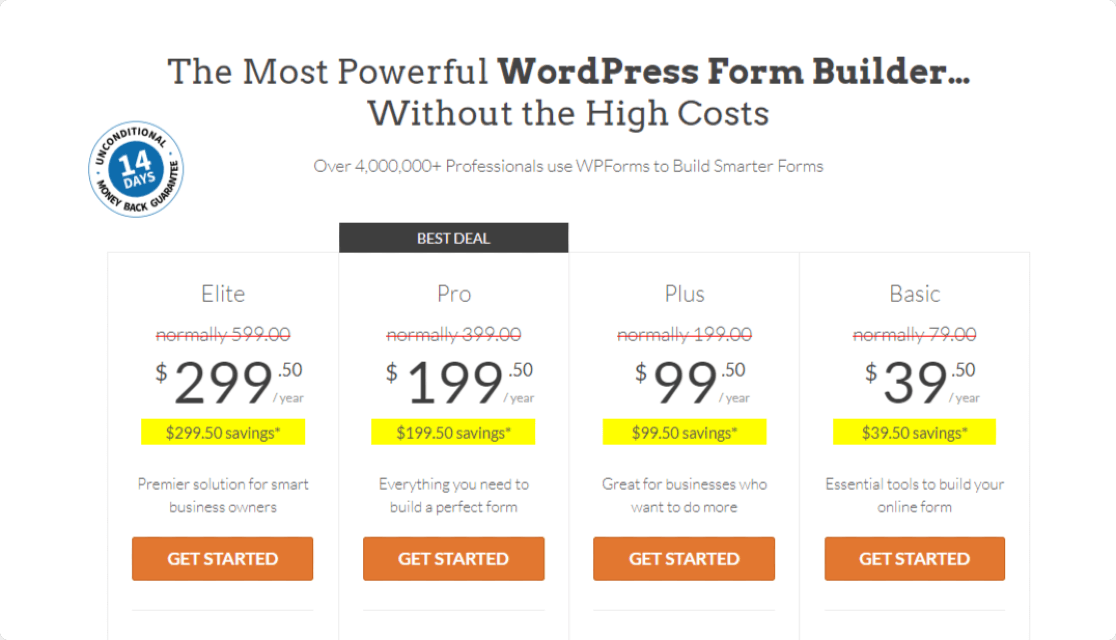
Wir haben diesen Screenshot während eines Verkaufs gemacht. Klicken Sie hier, um zu sehen, ob der Rabatt noch verfügbar ist!
Schritt 2: Installieren Sie das Zapier-Addon
Wir werden das Zapier-Add-On verwenden, um das WPForms-Plugin in Ihr Slack-Konto zu integrieren.
Mit dem Zapier-Add-on können Sie Ihre Kontaktformulare mit über 500 Web-Apps, einschließlich Slack, verbinden, sodass Sie durch die Automatisierung verschiedener Aufgaben Zeit sparen können. Sie können lernen, wie Sie WPForms mit Zapier verbinden.
Um das Add-On zu aktivieren, gehen Sie zu Ihrem WordPress-Dashboard und klicken Sie auf WPForms » Addons.
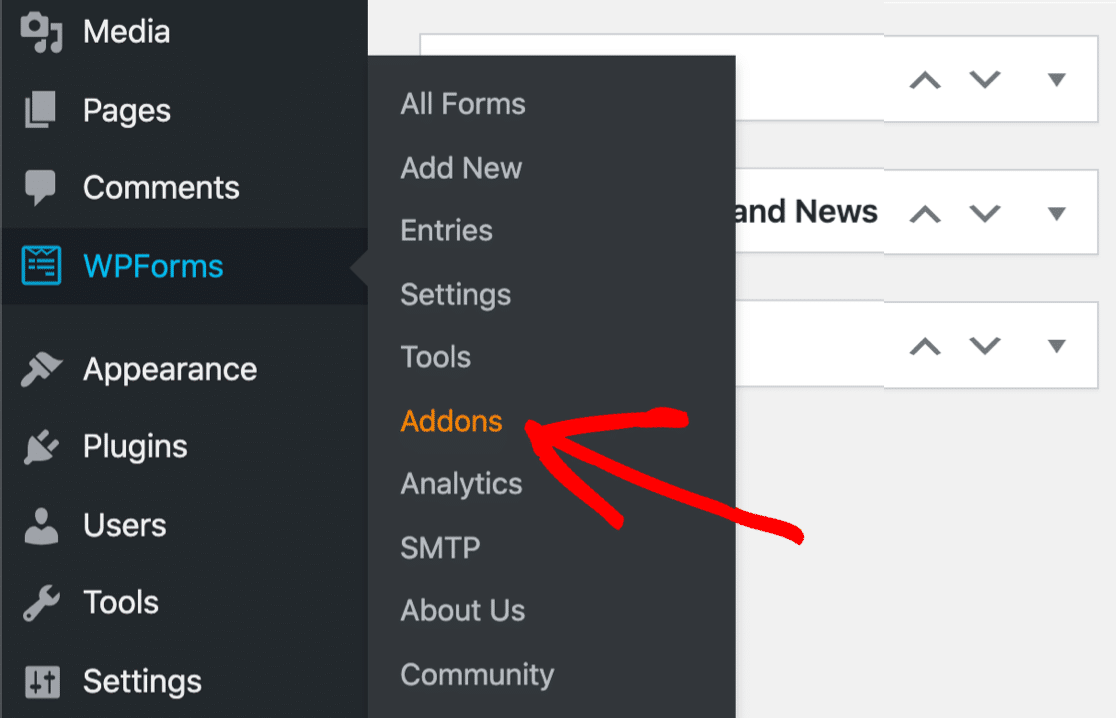
Geben Sie in der Suchleiste Zapier ein und klicken Sie auf die Schaltfläche Add-On installieren und aktivieren .
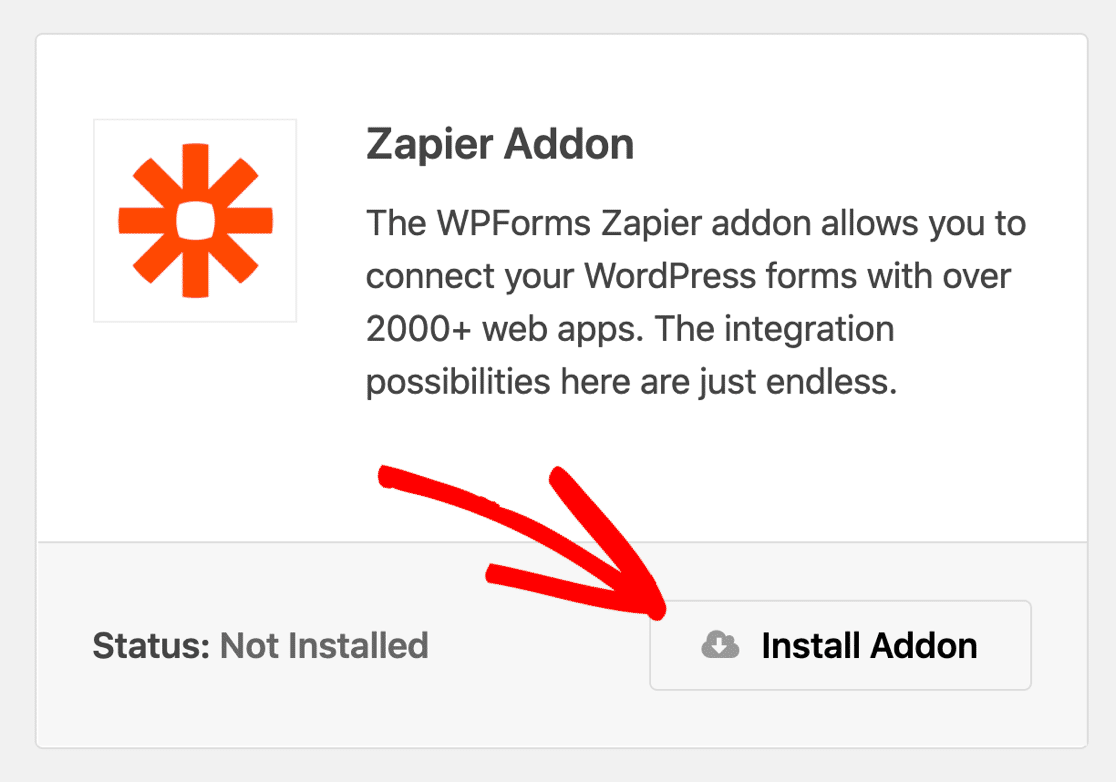
Nachdem Sie das Zapier-Addon erfolgreich installiert haben, müssen Sie mit WPForms ein neues Formular erstellen.
Schritt 3: Erstellen Sie ein Formular mit WPForms
Um ein neues Formular zu erstellen, klicken Sie in Ihrem WordPress-Dashboard auf WPForms » Neu hinzufügen .
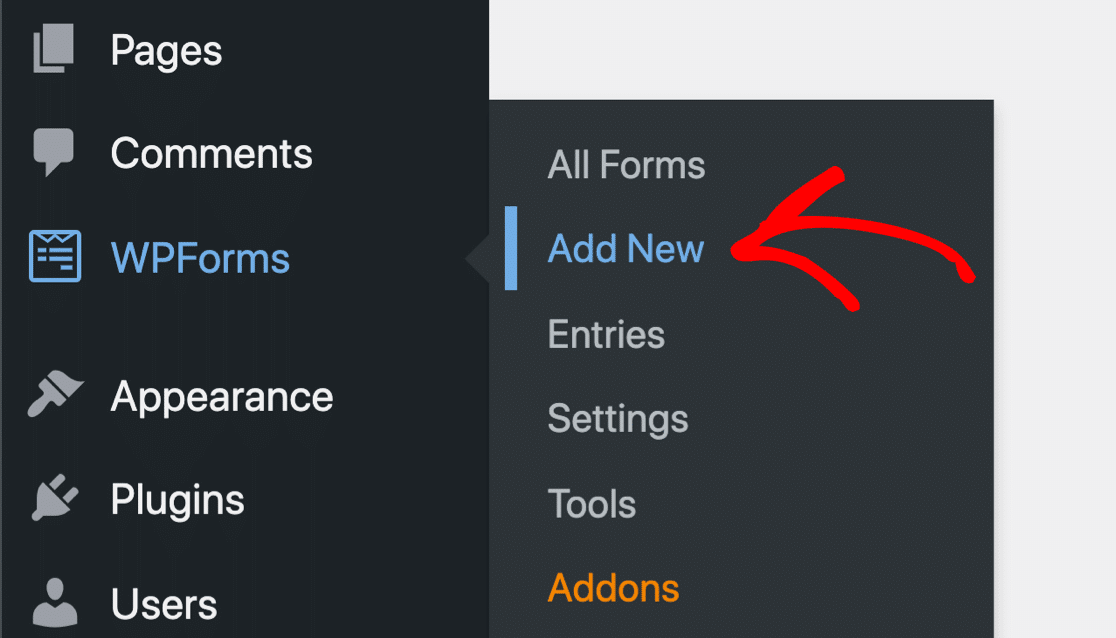
Dies öffnet einen Formular-Setup-Bildschirm. Hier müssen Sie Ihrem Formular einen Namen hinzufügen und die Formularvorlage auswählen, die Sie verwenden möchten. Sie können eine beliebige Vorlage entsprechend Ihren Geschäftsanforderungen auswählen.
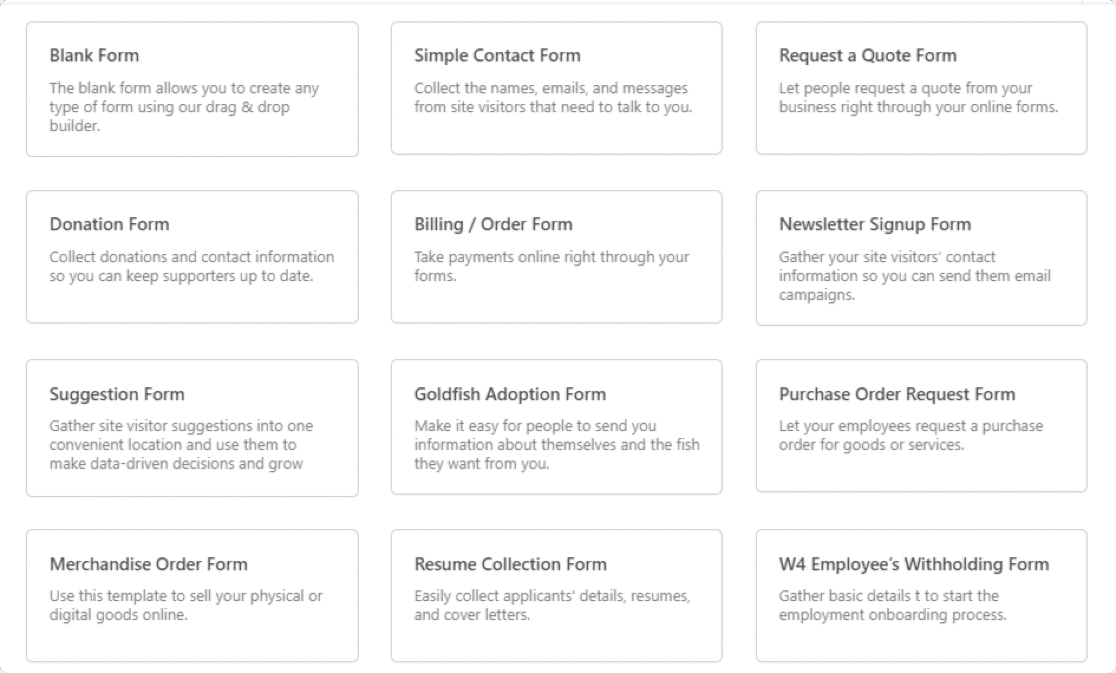
Die WPForms-Vorlagenbibliothek bietet über 300 vorgefertigte Formularvorlagen, darunter:
- Formularvorlage für Angebotsanfragen, um Ihren Website-Besuchern eine einfache Möglichkeit zu bieten, ein Angebot von Ihnen anzufordern.
- Formularvorlage für Freundschaftswerbung zum Generieren von Leads.
- Vorlage für ein Wartungsantragsformular, mit dem Ihre Mieter eine Online-Anfrage für die Wartung ihrer Wohnung stellen können.
- Und viele mehr.
Hier gehen wir mit einer einfachen Kontaktformular- Vorlage.
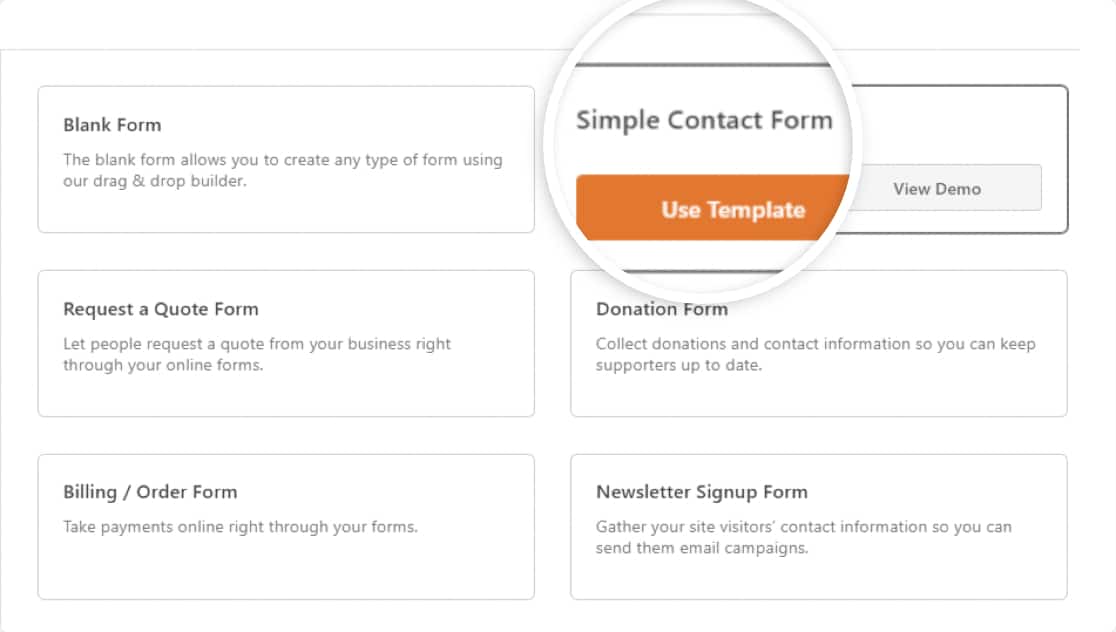
Die einfache Kontaktformular-Vorlage enthält standardmäßig 4 Felder:
- Name
- E-Mail-Addresse
- Webadresse
- Nachricht
Hier unser Formular:
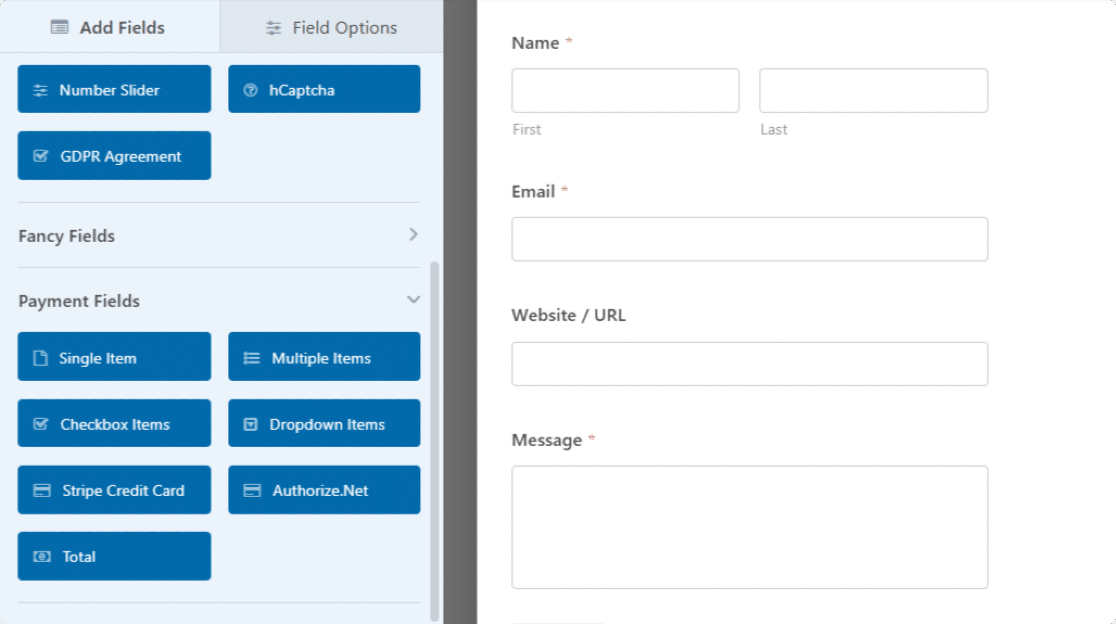
Sie können Ihrem Formular weitere Felder hinzufügen, indem Sie sie von der linken Seite auf die rechte Seite ziehen.
Sobald Sie mit Ihren Anpassungen fertig sind, müssen Sie dieses Formular mit Ihrem Zapier-Konto verbinden.
Schritt 4: Verbinden Sie WPForms mit Zapier
Um Ihr Formular mit Zapier zu verbinden, gehen Sie im Formulareditor zu Marketing » Zapier.
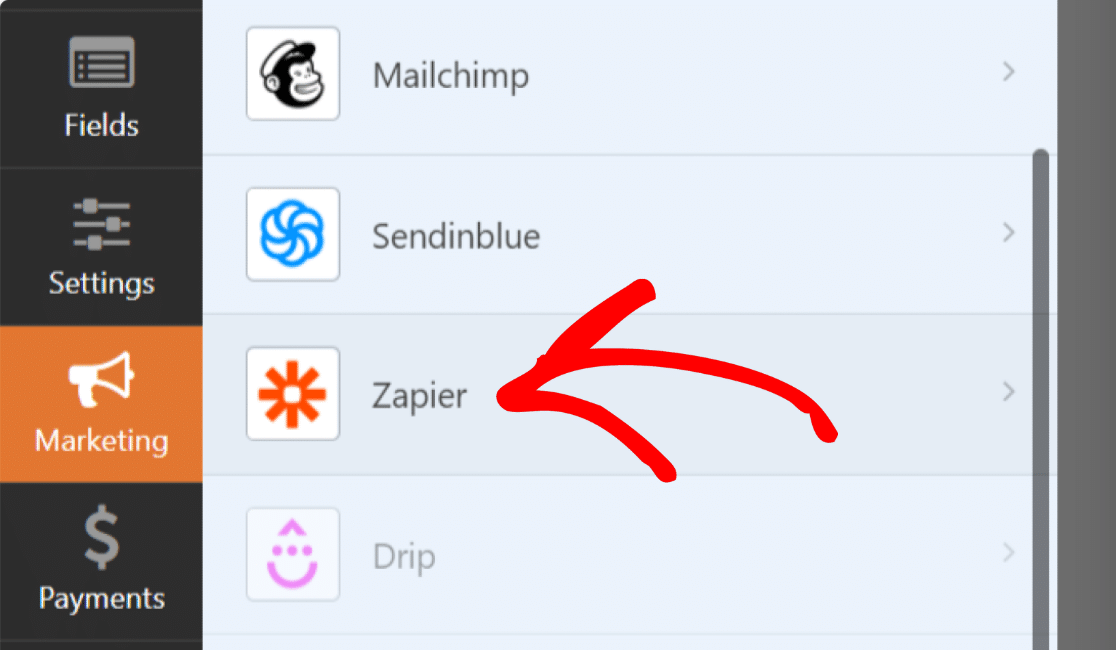
Sie werden einige der beliebten Integrationen sehen, die Sie mit WPForms + Zapier verwenden können.
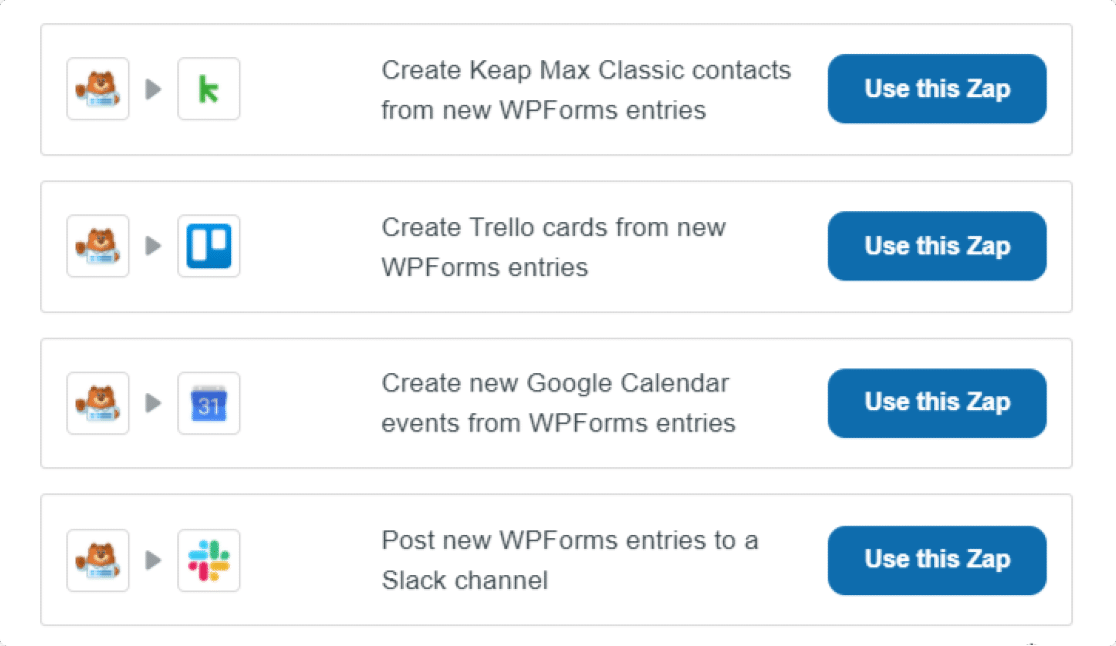
Scrollen Sie auf der Seite nach unten, bis Sie eine Option mit einem Slack-Logo sehen, und klicken Sie auf die Schaltfläche Diesen Zap verwenden .
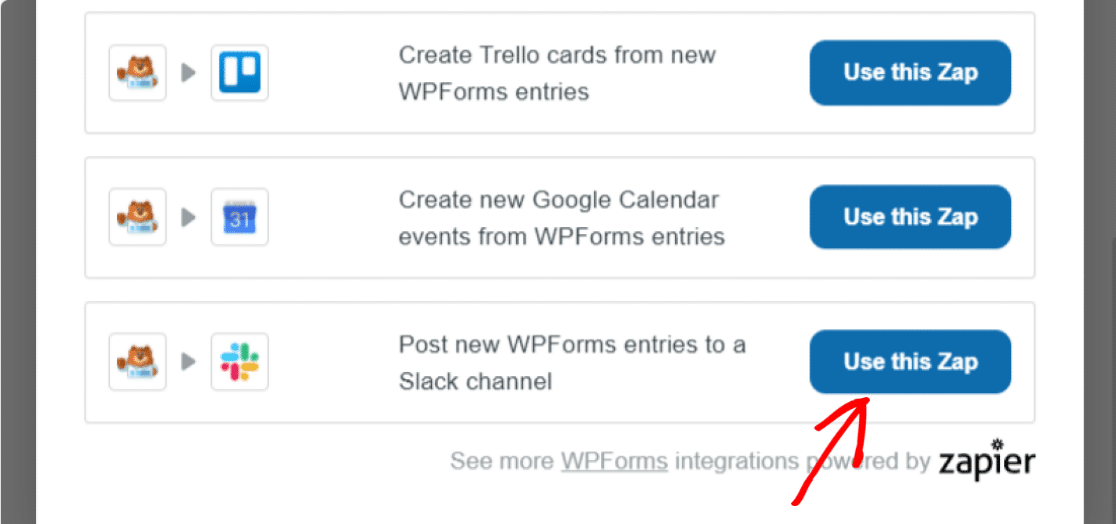
Wenn Sie darauf klicken, werden Sie zu Ihrem Zapier-Konto weitergeleitet. Stellen Sie sicher, dass Sie Ihr Zapier-Konto bereits erstellt und sich bei diesem angemeldet haben.
Klicken Sie auf die Schaltfläche Erste Schritte .
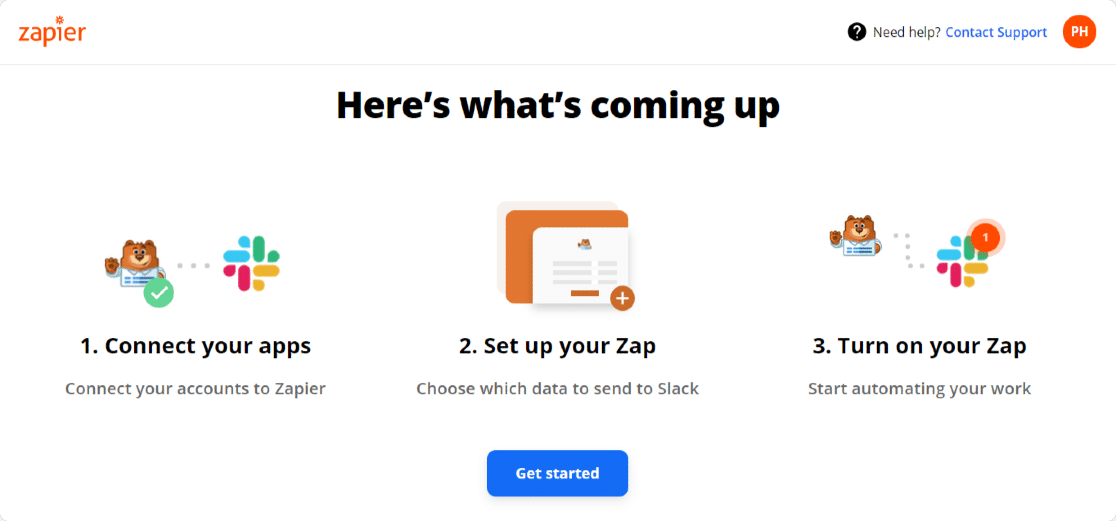

Jetzt öffnet sich eine neue Seite, auf der Sie Optionen sehen, um Ihr WPForms-Konto mit Ihrem Zapier-Konto zu verbinden.
Um WPForms mit Zapier zu verbinden, müssen Sie diese 5 Schritte ausführen:
- WPForms verbinden
- Slack verbinden
- Zap anpassen
- Zap testen
- Schalten Sie Zap ein
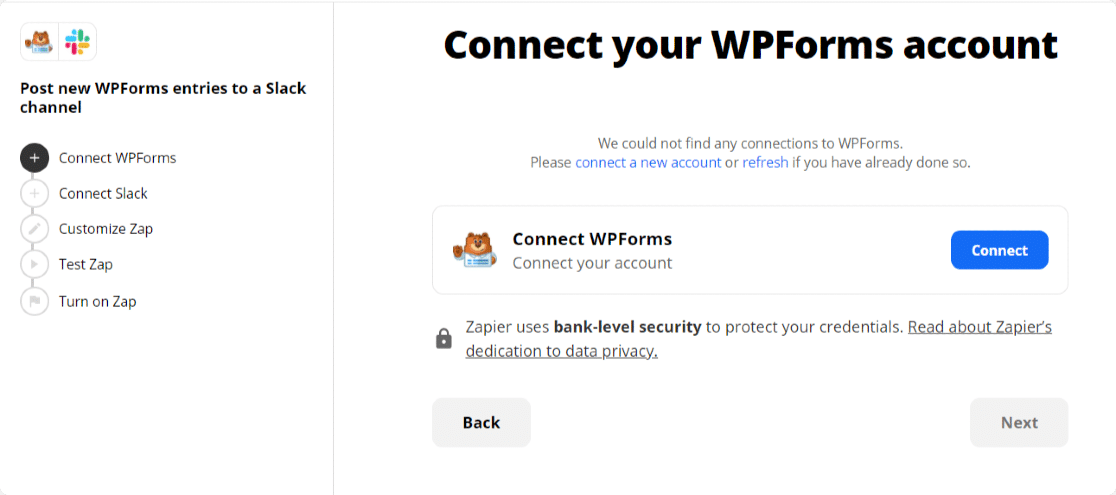
WPForms verbinden
Klicken Sie zunächst auf die Schaltfläche Verbinden .
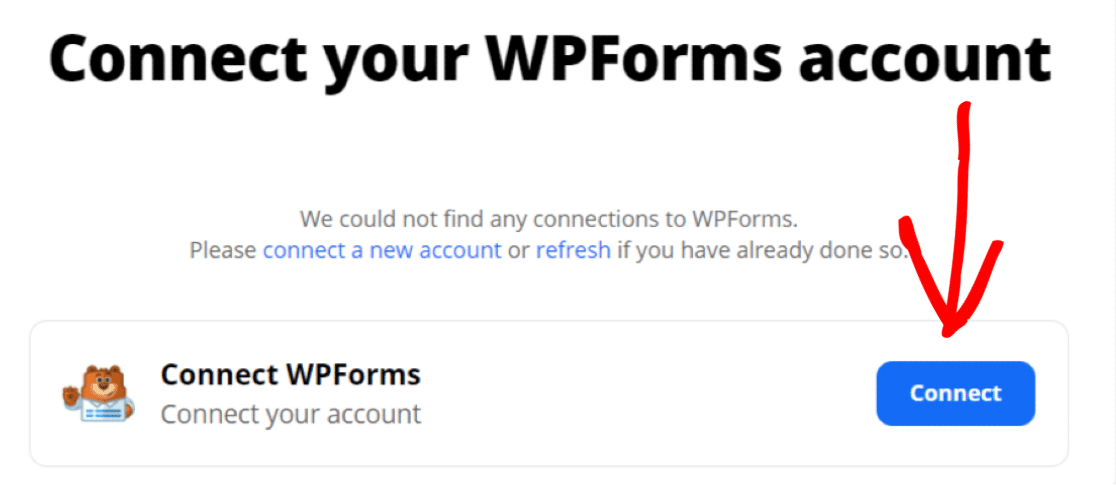
Es öffnet sich ein neues Popup-Fenster, in dem Sie aufgefordert werden, Zapier den Zugriff auf Ihr WPForms-Konto zu ermöglichen. Hier müssen Sie Ihren WPForms- API-Schlüssel und den Website- Link hinzufügen, den Sie mit dem Zapier verbinden möchten.
Fügen Sie alle erforderlichen Details hinzu und klicken Sie auf die Schaltfläche Ja, Weiter .
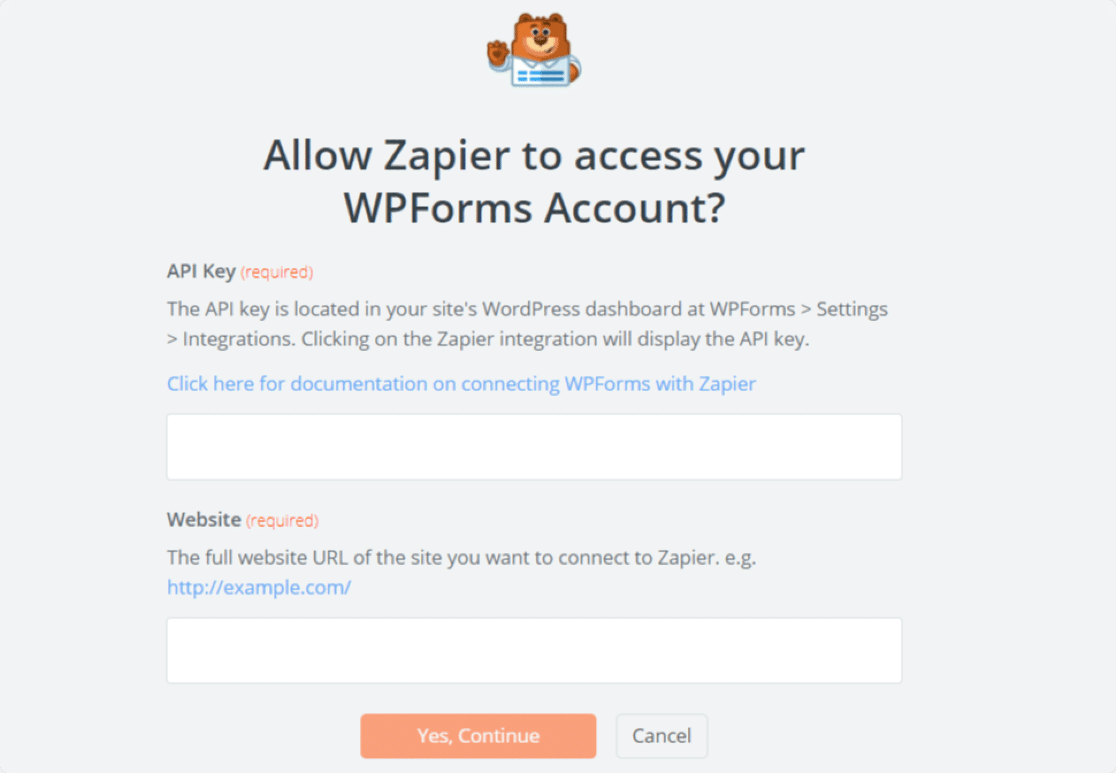
Wenn Sie alle Details richtig hinzugefügt haben, wird ein grünes Häkchen rechts angezeigt.
Klicken Sie auf die Schaltfläche Weiter , um mit dem nächsten Schritt fortzufahren.
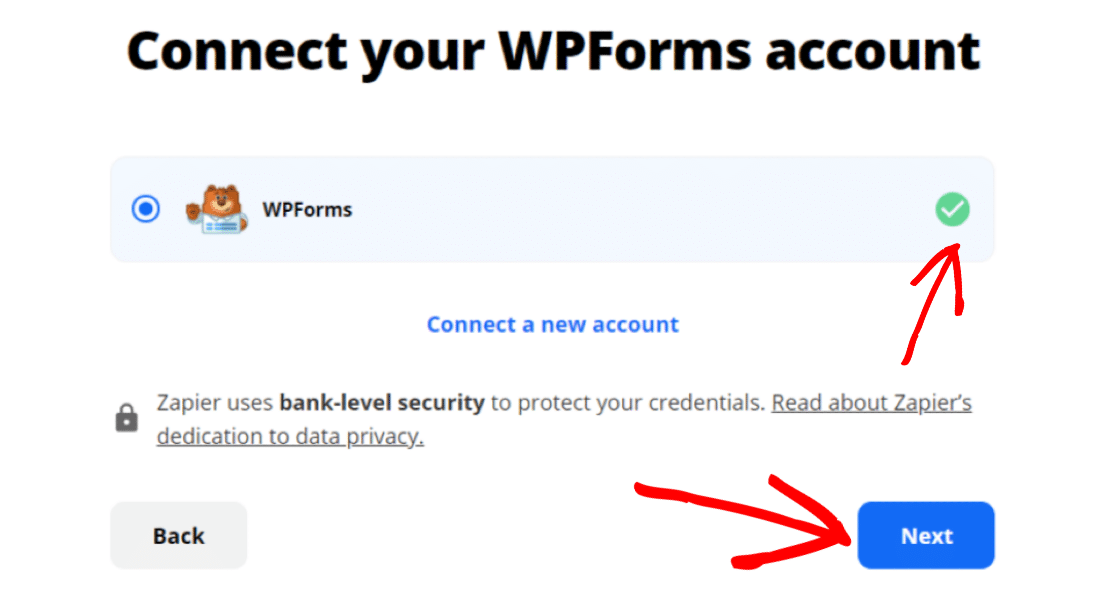
Wählen Sie nun auf dem nächsten Bildschirm das Formular aus, das Sie in Slack und Zapier integrieren möchten.
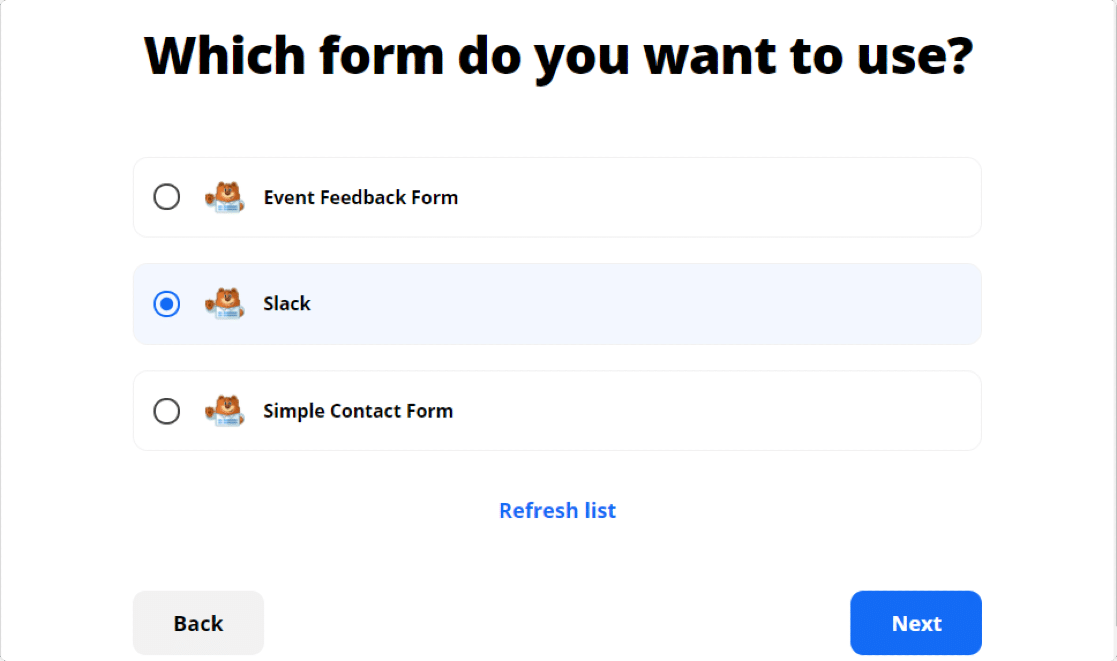
In unserem Beispiel ist es das Slack- Formular. Wenn Sie fertig sind, klicken Sie auf die Schaltfläche Weiter .
Schritt 5: Verbinden Sie Zapier mit Slack
Nachdem Sie Zapier nun mit WPForms verbunden haben, besteht der nächste Schritt darin, Ihr Slack-Konto mit Zapier zu verbinden. Dazu müssen Sie zunächst auf die Schaltfläche Verbinden klicken.
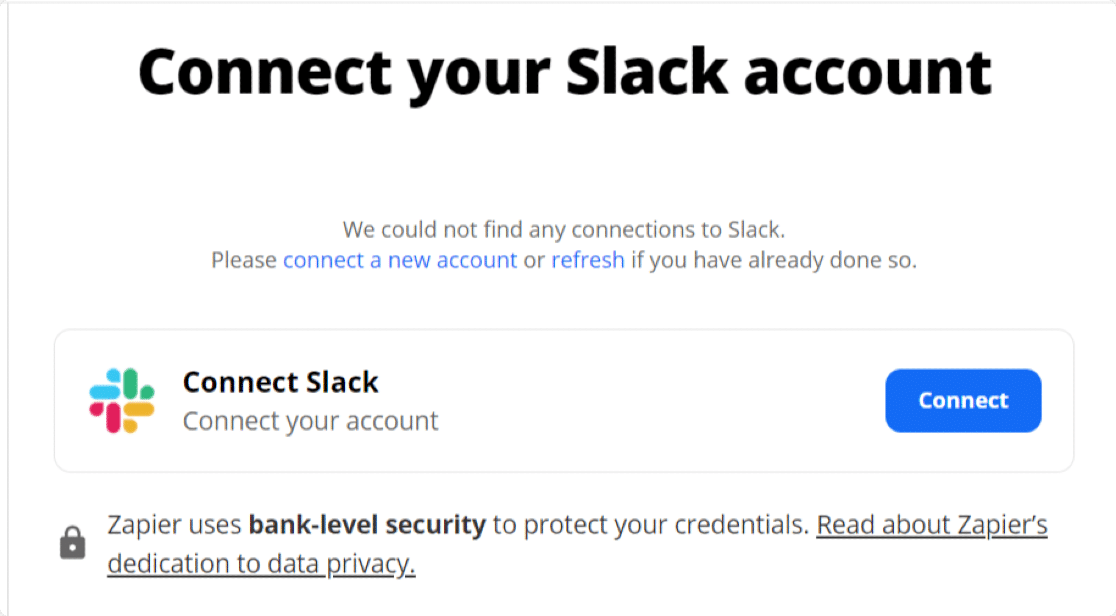
Dies öffnet ein Popup-Fenster, in dem du Zapier den Zugriff auf dein Slack-Konto erlauben musst. Klicken Sie auf die Schaltfläche Zulassen , um den Zugriff zu gewähren.
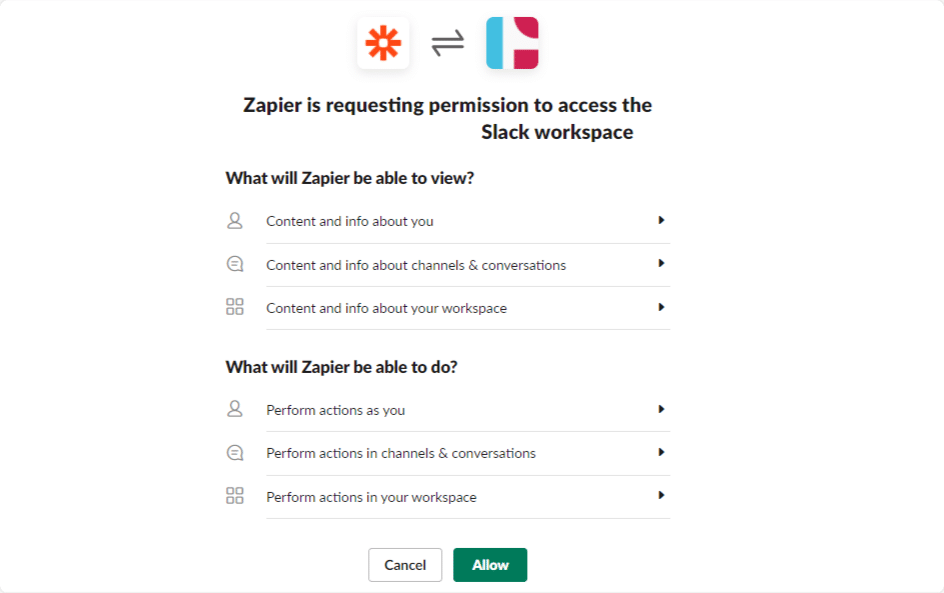
Sobald Sie das Slack-Konto erfolgreich verbunden haben, fahren Sie mit dem nächsten Schritt fort.
Hier sehen Sie die Liste Ihrer Slack-Kanäle. Da wir eine Benachrichtigung an einen Ihrer Slack-Kanäle senden möchten, wenn ein Formular auf Ihrer Website gesendet wird, müssen Sie den Kanal auswählen, an den Sie Ihre Formularbenachrichtigungen senden möchten.
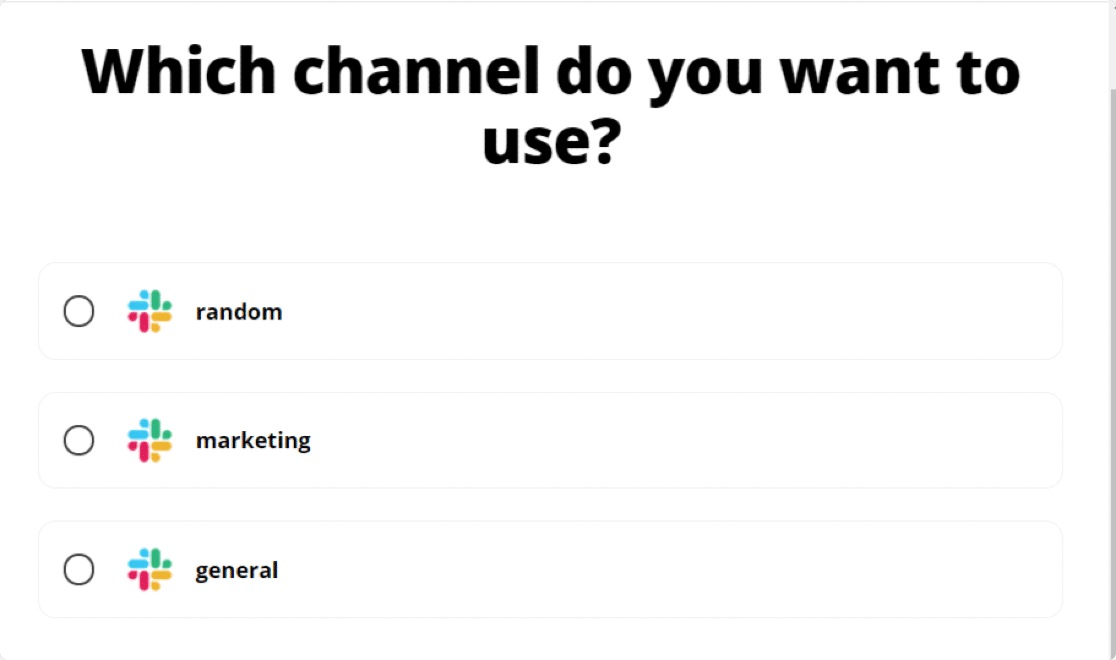
Wählen Sie den Kanal aus und fahren Sie mit dem nächsten Schritt fort.
Zap anpassen
Hier finden Sie mehrere Optionen zum Anpassen Ihres Zap. Sie können einen Bot-Namen , ein Bot-Symbol- Emoji hinzufügen und auch einen Link zu Ihrem Zap hinzufügen. Wählen Sie Ihre Optionen und klicken Sie auf Weiter.
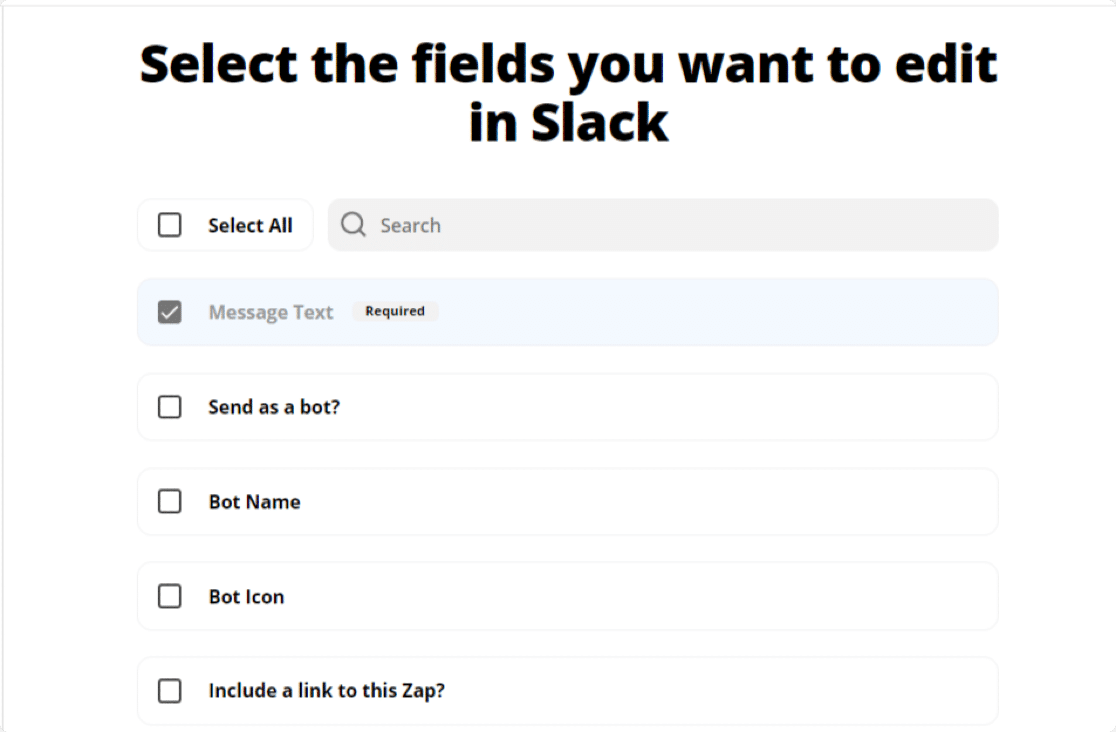
Auf dem nächsten Bildschirm müssen Sie den Text der zu sendenden Nachricht angeben. Da wir den Formulareintrag an Slack senden möchten, musst du alle Formularfelder auswählen.
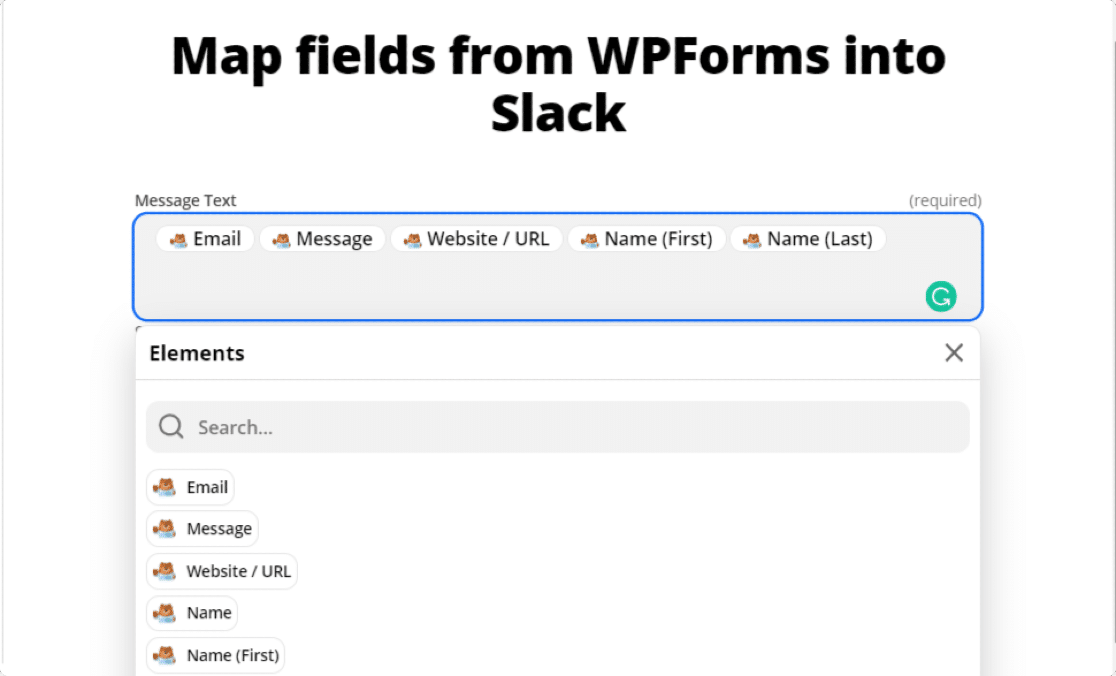
Wenn Sie es vorziehen, können Sie jetzt das Feld Nachrichtentext anpassen und es in Slack so aussehen lassen, wie Sie es möchten. Schauen Sie sich zum Beispiel den Screenshot unten an.
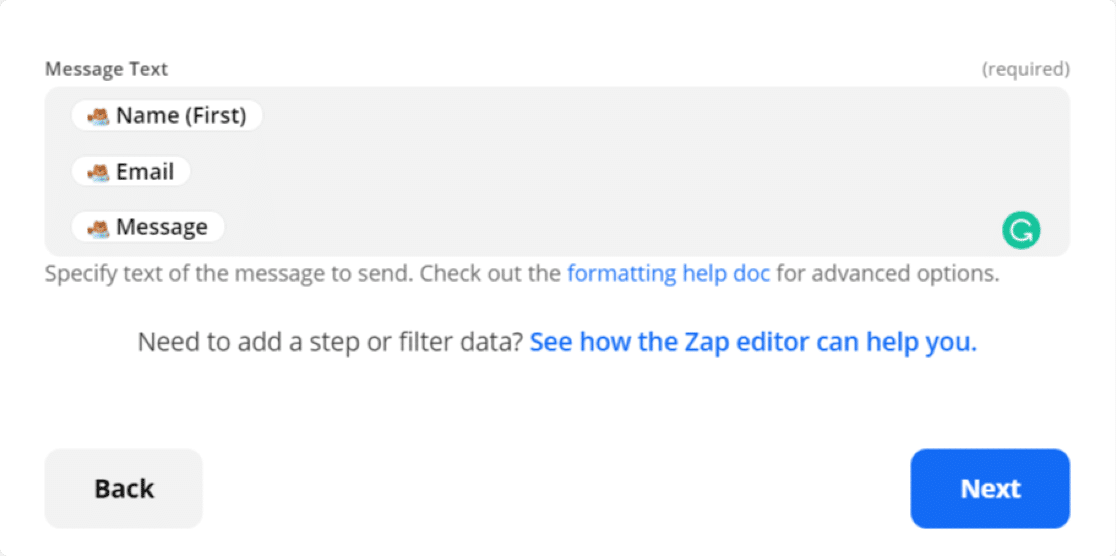
Wenn Sie fertig sind, wählen Sie Weiter.
Schritt 6: Testen Sie Ihre WordPress Slack-Benachrichtigungen
Alle Ihre Anpassungen sind jetzt abgeschlossen. Jetzt testen wir Ihren Zap.
Zap testen
Auf dem nächsten Bildschirm sehen Sie Ihren Slack-Kanalnamen und den Nachrichtentext, den Sie in Ihrem Slack-Kanal erhalten.
Klicken Sie auf die Schaltfläche Test senden .
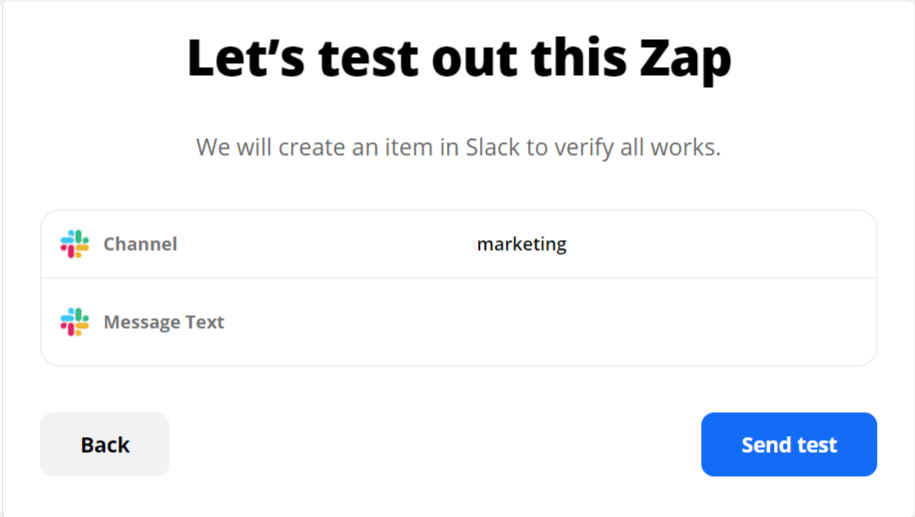
Wenn Sie alles richtig konfiguriert haben, erhalten Sie eine Testformularbenachrichtigung in Ihrem Slack-Kanal.
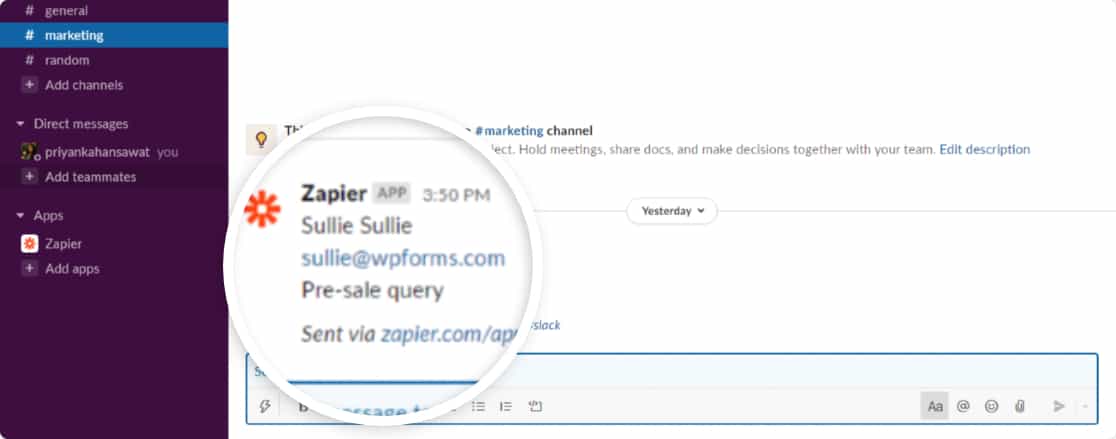
Schalten Sie Zap ein
Schließlich musst du deinen Zap überprüfen und aktivieren, damit zukünftige Formulareinträge automatisch zu deinem Slack-Kanal hinzugefügt werden.
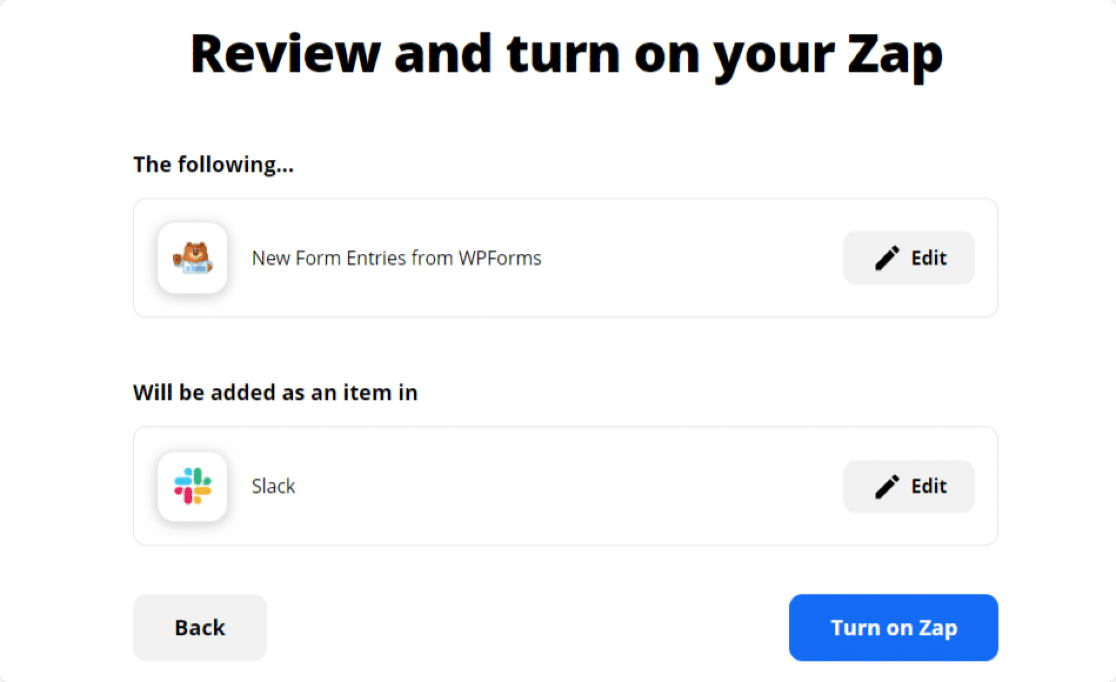
Fantastisch! Jetzt können Sie ganz einfach Ihre Formulareinträge in Ihrem Slack-Kanal empfangen.
Erstellen Sie jetzt Ihr WordPress-Formular
Erstellen Sie als Nächstes benutzerdefinierte Zoho CRM-Formulare in WordPress
Wir hoffen, dass diese Anleitung dir geholfen hat, Slack-Benachrichtigungen aus WordPress-Formularen automatisch zu erstellen. Als Nächstes möchten Sie vielleicht erfahren, wie Sie benutzerdefinierte Zoho-Formulare in WordPress erstellen.
Sie könnten auch daran interessiert sein zu erfahren, wie Sie eine SMS-Benachrichtigung über Ihr Kontaktformular erhalten.
Worauf wartest du? Beginnen Sie noch heute mit dem leistungsstärksten WordPress-Formular-Plugin.
Wenn Ihnen dieser Artikel gefällt, folgen Sie uns bitte auf Facebook und Twitter für weitere kostenlose WordPress-Tutorials.
